
İçindekiler:
- Yazar John Day [email protected].
- Public 2024-01-30 13:20.
- Son düzenleme 2025-01-23 15:13.
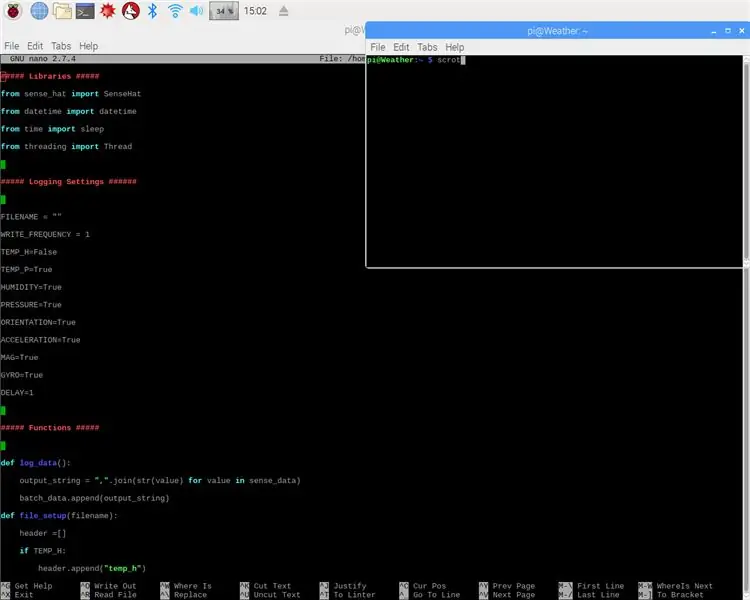
Bu eğitimde, bir SenseHAT yükleme ve bu SenseHAT'ı sıcaklık, basınç ve nemi kaydedebilen tam olarak çalışan bir hava durumu istasyonuna dönüştürmek için gereken kodu içe aktarma sürecini gözden geçireceğim.
Adım 1: Malzemeler ve Tanımlar
Başlamak için aşağıdaki malzemelere ihtiyacınız olacak:
Raspbian yüklü Raspberry Pi 3 (Raspbian İşletim Sistemidir)
SenseHAT
GPIO Pin Genişletici
Python 3 Yazılımı
Standart bilgisayar aksesuarları (Klavye, Fare, Monitör)
Her bir bileşeni satın alabileceğiniz/kurabileceğiniz tanımlar ve bağlantılar ekteki metin belgesinde mevcuttur.
Adım 2: SenseHAT'ı Kurma

Gerekli tüm donanıma sahip olduğunuzda, SenseHAT'ı kurarak başlamalısınız. Önce Raspberry Pi'yi çalıştırın, terminali açın ve "sudo apt-get update" komutunu tırnak işaretleri olmadan uygulayın, ardından "sudo apt-get install sense-hat" komutunu tırnak işaretleri olmadan tekrar uygulayın. Önceki komutu yaptıktan sonra "sudo restart" komutunu çalıştırın ve gerisini Pi'nin yapmasına izin verin. Bu tamamlandığında, SenseHAT'ı GPIO pinlerine monte etmelisiniz, SenseHAT'ınız tam olarak uymuyorsa bir GPIO pin başlığı almanız gerekebilir. Ekli resim, düzgün bir şekilde monte edildiğinde nasıl görünmesi gerektiğidir.
3. Adım: Kodlayın

2. Adımı tamamladıktan sonra, SenseHAT'ın doğru şekilde başlatıldığından emin olun, Raspberry Pi'yi başlattığınızda, resimdeki gibi yanmıyorsa veya yanmıyorsa LED'ler ekteki resme benzer bir gökkuşağı deseninde yanmalıdır. sadece kısmen yanıyorsa, Raspberry Pi'nin gücünü kesin, ardından SenseHAT'ınızın bağlantısını kesin ve yeniden bağlayın. Bir sonraki adımınız, meteoroloji istasyonunu çalıştırmak için kullanacağınız kodu içe aktarmaktır, bu adıma ek olarak, yalnızca istediğiniz verileri kaydetmek için tamamen özelleştirilebilen bir meteoroloji istasyonuna sahip olmak için ihtiyaç duyacağınız tüm kodu içeren bir dosyadır. ihtiyaç duyar ve söz konusu verileri her saniye bir dosyaya yazar. /home/ Dizinine yerleştirin. Kodu özelleştirmek, bir numarayı değiştirmek kadar basittir. Kodu içe aktardıktan sonra, çalıştırmak için aşağıdaki komutu (tırnak işaretleri olmadan) "sudo python ~/logscript.py" çalıştırmanız gerekir. Durdurmak için kodu çalıştırdıktan sonra CTRL+C'ye basmanız yeterlidir ve sonlanacaktır ve aynı dizinde oturum açmış olduğunuz verileri görebileceksiniz. Kodu değiştirmek için aşağıdaki komutu (tırnak işaretleri olmadan) yazmanız yeterlidir "sudo nano ~/logscript.py". Bu, kodu yerleşik metin düzenleyicide açar ve arzu ederseniz basit değişiklik ve özelleştirmeye izin verir.
4. Adım: Sonlandırma
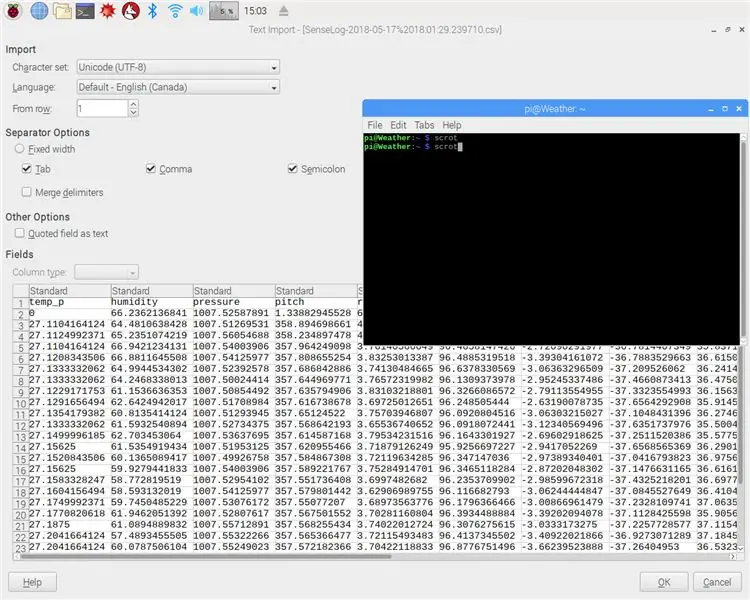
Kodunuzu içe aktardıktan ve ihtiyaçlarınıza göre özelleştirdikten ve çalıştırdıktan sonra, geriye sadece verilerinizi görüntülemek kalır, adında tarih ve saat olan bir dosyaya yazılır ve LibreOffice'te açılabilir. Veriler, en üst satırda veri tipine göre sıralanır ve her sütundaki değer, saat ile birlikte ilk sütuna kaydedilir.
Adım 5: Tamamlama
Önceki adımları doğru bir şekilde takip ettiyseniz, sıcaklık, basınç ve nemi izleyebilen tam olarak çalışan bir Raspberry Pi Hava İstasyonuna sahip olmalısınız. Tebrikler, artık hava durumu istasyonunuzu çalıştırabilir ve veri toplayabilirsiniz!
Önerilen:
NaTaLia Hava İstasyonu: Arduino Güneş Enerjili Hava İstasyonu Doğru Şekilde Yapıldı: 8 Adım (Resimlerle)

NaTaLia Hava İstasyonu: Arduino Güneş Enerjili Hava İstasyonu Doğru Şekilde Yapıldı: 2 farklı lokasyonda 1 yıllık başarılı operasyonun ardından, güneş enerjili meteoroloji istasyonu proje planlarımı paylaşıyor ve gerçekten uzun süre hayatta kalabilen bir sisteme nasıl evrildiğini açıklıyorum. güneş enerjisinden dönemler. Takip ederseniz
Basit Hava İstasyonu Nasıl Yapılır: 8 Adım

Basit Hava İstasyonu Nasıl Yapılır: Merhaba Arkadaşlar, Bu Videoda Sizlere DHT11 sensörünü kullanarak sıcaklık ve nemi algılamak için basit hava durumu istasyonunun nasıl yapıldığını göstereceğim
Cep Boyutunda IoT Hava İstasyonu Nasıl Yapılır: 7 Adım (Resimlerle)

Cep Boyutunda IoT Hava İstasyonu Nasıl Yapılır: Merhaba okuyucu! Bu talimatta, evinizdeki WiFi'ye bağlı D1 mini'yi (ESP8266) kullanarak küçük Hava Küpü yapmayı öğreneceksiniz, böylece internet bağlantınız olduğu sürece dünyanın herhangi bir yerinden çıkışına bakabilirsiniz
Arduino Hava İstasyonu Nasıl Yapılır: 4 Adım

Arduino Meteoroloji İstasyonu Nasıl Yapılır: Bu projemizde Arduino ile sıcaklık ve hava nemini ölçen ve LCD ekranda mevcut sıcaklık ve nem değerini gösteren bir meteoroloji istasyonu yapacağız
Arduino Kullanarak Basit Hava İstasyonu Nasıl Yapılır: 6 Adım (Resimlerle)

Arduino Kullanarak Basit Hava İstasyonu Nasıl Yapılır: Merhaba Arkadaşlar, Bu Derste DHT11 sensörü ve Arduino kullanarak sıcaklık ve nemi algılamak için basit hava istasyonunun nasıl yapıldığını açıklayacağım, algılanan veriler LCD Ekranda görüntülenecektir. Bu talimata başlamadan önce şunu bilmelisiniz
